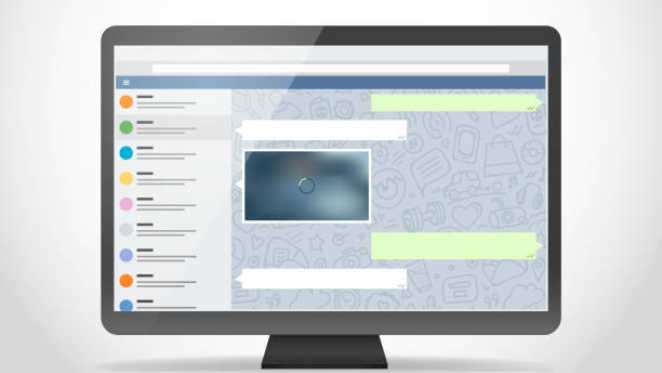WhatsApp Web merupakan sebuah layanan yang memungkinkan pengguna untuk menjalankan WhatsApp di laptop atau desktop. Dengan aplikasi ini, Anda dapat menjalankan WhatsApp bersamaan di ponsel maupun laptop.
Dilansir dari laman resmi WhatsApp, disebutkan WhatsApp dapat digunakan secara langsung dari komputer desktop Anda tanpa browser. Untuk memasang WhatsApp Desktop di komputer, unduh dari Microsoft Store, Apple App Store, atau situs web WhatsApp. WhatsApp Desktop hanya akan berjalan di komputer yang memenuhi persyaratan sistem operasi berikut ini:
- Windows 8.1 atau yang lebih baru
- macOS 10.11 atau yang lebih baru
Untuk sistem operasi lainnya, Anda dapat menggunakan WhatsApp Web di browser. Untuk menggunakan WhatsApp Web, Anda harus menggunakan Chrome, Firefox, Microsoft Edge, Opera, atau Safari versi terbaru. Browser lainnya seperti Internet Explorer tidak didukung.
Baca juga
WhatsApp Punya 3 Fitur Baru: Bisa Kirim File Jumbo 2 GB Hingga Anggota WAG Jadi 512
Mengunduh WhatsApp Desktop
- Di browser komputer, buka halaman Unduh WhatsApp, lalu unduh file .exe atau .dmg.
- Setelah selesai mengunduh, buka file .exe atau .dmg tersebut, lalu ikuti petunjuk untuk memasang.
Jika WhatsApp web tidak dapat terhubung, bagaimana cara mengatasinya?
Jika Anda tidak dapat mengirim atau menerima pesan di WhatsApp Web atau Desktop, hal ini mungkin disebabkan oleh masalah koneksi komputer atau Wi-Fi.
Koneksi komputer
Anda harus memiliki koneksi Internet yang kuat dan stabil untuk menggunakan WhatsApp Web atau Desktop. Untuk menguji koneksi Internet komputer Anda:
- Buka WhatsApp Web atau Desktop. Jika Anda melihat spanduk kuning berisi pesan kesalahan Komputer tidak terhubung, periksa dan pastikan bahwa koneksi Internet komputer Anda aktif.
- Jika koneksi Internet di komputer bekerja secara normal dan Anda tetap tidak dapat mengirim atau menerima pesan, silakan muat ulang halaman jika Anda menggunakan WhatsApp Web, atau keluar dan mulai ulang aplikasi jika menggunakan WhatsApp Desktop.
- Jika masalah terus berlanjut, cobalah untuk keluar, lalu masuk kembali ke WhatsApp Web atau Desktop. Anda dapat mempelajari cara melakukannya di artikel ini.
Koneksi Wi-Fi
Jika Anda menggunakan jaringan Wi-Fi yang dikelola, seperti di kantor, perpustakaan, atau kampus universitas, jaringan tersebut mungkin disetel untuk memblokir atau membatasi koneksi ke WhatsApp Web.
Jika Anda mendapat notifikasi bahwa Anda berada di jaringan Wi-Fi yang menghalangi WhatsApp Web bekerja dengan benar, harap pastikan jaringan Anda disetel untuk mengizinkan lalu lintas ke "web.whatsapp.com", ".web.whatsapp.com ", atau ".whatsapp.net".
Demikian cara agar WhatsApp Web dapat kembali berjalan normal di laptop maupun komputer. Selamat mencoba.
Artikel lainnya
- Cuaca Terik Sepekan, Indonesia Diterjang Gelombang Panas? Ini Jawaban BMKG
- Libur Lebaran Usai, Aturan Ganjil Genap Kembali Diterapkan di Jakarta
- Update Perosotan Kenjeran Park Ambrol: Korban Luka Jadi 16, Pengelola Buka Suara
- Heboh Bule Pose Bugil di Pohon Keramat Bali
- Viral Video Mesra Arya Saloka dan Amanda Manopo di Dalam Mobil
Cek Berita dan Artikel yang lain di Google News